详解win10字体模糊处理方法
- 2019-01-08 12:28:00 分类:win10
经常有用户跟小编反馈说使用win10系统的时候电脑屏幕上显示的字体模糊,询问小编怎么解决电脑字体模糊这个问题,其实解决方法很简单,下面就来看看我是怎么解决的吧!
刚刚一个用户问小编电脑屏幕上的字体模糊怎么办,导致电脑屏幕字体模糊的原因有很多,不过这种情况多出现再win10系统上,下面小编就来跟各位讲解一下win10系统字体模糊怎么办。
win10字体模糊处理方法
1.进入win10桌面,鼠标右键桌面空白处,选择“显示设置”,进入下一步。

字体模糊怎么办系统软件图解1
2.
2.在弹出的界面中点击“高级显示设置”打开,进入下一步。
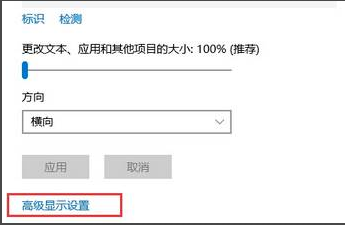
字体模糊系统软件图解2
3.接着点击“文本和其他项目大小调整的高级选项”打开,进入下一步。
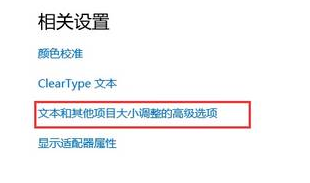
win10系统软件图解3
4.点击【更改项目的大小】下的“设置自定义缩放级别”,进入下一步。
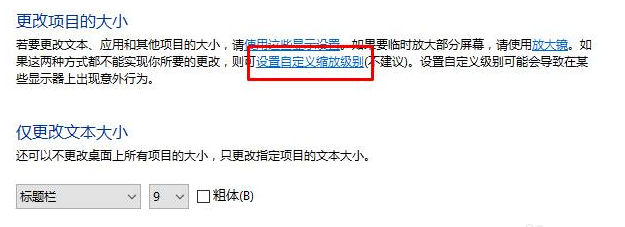
win10系统软件图解4
5.在弹出的界面中选择100%,点击应用并确定即可。
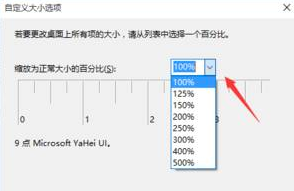
win10系统软件图解5
重启电脑后win10字体模糊的现象就不存在了。
上一篇:教你win10优化工具哪个好
下一篇:详细教您win10怎么安装